Word没被保存的文件如何找回?
1、首先,我们重新打开word软件,然后点击左上角的“文件”,然后在左侧弹出的窗口里我们找到并且点击“选项”,如下图...


2、接下来在Word选项对话框中,我们点击左侧的“保存”,这样就能看到目前我们电脑里的word软件自动保存时间间隔是多少,一般来说系统默认的是10分钟;

3、不过小编建议大家将这个时间缩短一些,目前最短间隔可以设置为1分钟,如果时间间隔不在之前设置的区间内,那么基本上是找不回来了,所以我们应该未雨绸缪;

4、修改好时间以后,在下方我们会找到自动恢复文件位置,这里就是系统自动保存上一次文件的位置,我们可以一步步按照这个路径找到文件夹,如果感觉这样查找麻烦的话,也可以复制这个文件位置,如图二...


5、然后打开“此电脑”,我们将文件位置粘贴到地址栏,这样快速的打开文件夹以后,文件名称前面为“自动恢复”的就是系统之前自动保存的,不过后缀有可能不是word可以打开的后缀名,我们将其更改为.docx即可;
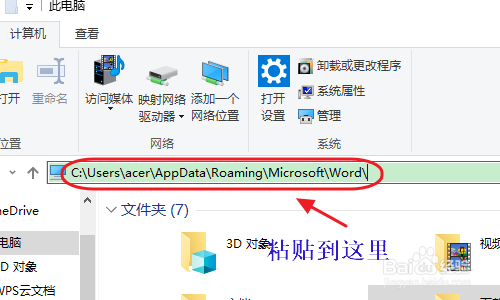
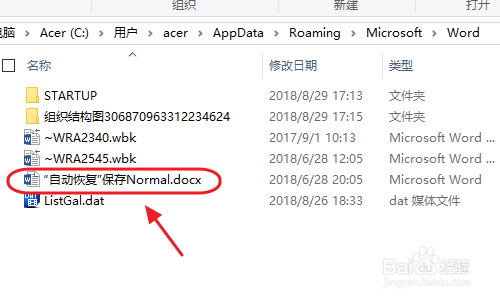
声明:本网站引用、摘录或转载内容仅供网站访问者交流或参考,不代表本站立场,如存在版权或非法内容,请联系站长删除,联系邮箱:site.kefu@qq.com。
阅读量:94
阅读量:160
阅读量:43
阅读量:188
阅读量:86